そんな思いを持っているあなたのために、
この記事では、『プライムビデオの画質・音質』について解説していきます。

プライムビデオを5年以上使っており、iPhone、Android、Windows、Mac、テレビまでほぼすべての端末でプライムビデオを観ている筆者が解説です!
プライムビデオの画質とは?
プライムビデオで動画を視聴するときに選択できる画質は、4つあります(下記項目の上から順に高画質)。
- Ultra HD(4K対応)
- HD
- 標準画質
- データセーバー
また、スマホやタブレット、パソコン、テレビなどの端末ごとに対応している画質が異なります。
| 端末のジャンル | 端末・ブランド | 対応画質 |
| スマートテレビ | SONY | Ultra HDまで |
| Panasonic | Ultra HDまで | |
| LG | Ultra HDまで | |
| PHILIPS | Ultra HDまで | |
| SHARP | Ultra HDまで | |
| Changhong | Ultra HDまで | |
| TOSHIBA | Ultra HDまで | |
| スマホ・タブレット | Android | Ultra HDまで |
| iPhone、iPad | HDまで | |
| パソコン | ウェブブラウザ | HDまで |
| Windows(10/11) | HDまで | |
| Mac | HDまで | |
| Amazonデバイス | Fire TV Stick | HDまで |
| Fire TV Stick 4K Max、Fire TV Cube | Ultra HDまで | |
| Echo Showシリーズ | 標準画質 | |
| Fireタブレット | HDまで | |
| ゲーム機 | PS3 | HDまで |
| PS4 | Ultra HDまで | |
| PS5 | Ultra HDまで | |
| Xbox Series X / Series S | Ultra HDまで | |
| Xbox One(One S/One Xモデル) | Ultra HDまで | |
| Xbox One(One S/One Xモデル以外) | HDまで | |
| Blu-Rayプレーヤー | LG | Ultra HDまで |
| Panasonic | Ultra HDまで | |
| Samsung | Ultra HDまで | |
| SONY | Ultra HDまで | |
メディアプレイヤー | Google Chromecast(HDモデル) | Ultra HDまで |
| Google Chromecast(4Kモデル) | HDまで | |
| Google Chromecast with Google TV(4Kモデル) | Ultra HDまで | |
| Google Chromecast with Google TV(HDモデル) | HDまで | |
| Apple TV(4Kモデル) | Ultra HDまで | |
| Apple TV(HDモデル) | HDまで | |
| Roku | Ultra HDまで | |
| Oculus(VR) | HDまで | |
| Pico G2 4K(VR) | HDまで | |
| J:COM LINK | Ultra HDまで | |
| KDDI STB ケーブルプラスSTB2 | Ultra HDまで | |
| KDDI STW2000とSTA3000 | Ultra HDまで |
Ultra HD(4K対応)
プライムビデオのUltra HD画質は、4Kに対応しているため、より鮮明できれいな映像で動画視聴が可能です。
以下のYoutube動画は、4Kに対応しているため、画質設定から「2160p(4K)」を選択して再生してみてください。

プライムビデオで4K対応の動画であっても、端末が4Kに対応していないと4K映像での視聴はできないので注意しましょう。
調べ方は、「XXX 解像度」と検索。
「XXX」のところには、「iPhone12」や「Xperia 1 ii」などの端末名を入れればOKです。
あとは、スペック表や外部情報から「4K対応」や最大数値が4,000ピクセル前後の解像度であれば4K対応と考えていいでしょう。
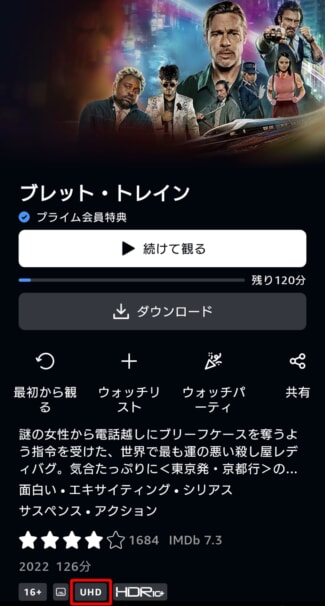
「UHD」のマークがある作品は4K対応
また、プライムビデオの各作品に「UHD」の表記があれば、この作品は4K対応作成となります。
その他のマークについては以下の記事で解説。
👉 プライムビデオに出る6種のアイコンとは?IMDbやHDR、ADなど解説
HD
プライムビデオのHD画質は、4Kまでの鮮明さはないが、視聴するには十分きれいな画質となっています。
参考までに、以下のYoutube動画で画質を「1080p(HD)」にして観てみてください。
iPhoneやiPad、パソコンでプライムビデオを観るときは、そのほとんどの機種がHD画質となっています。
標準画質
プライムビデオの標準画質は、HDよりも画質が劣化していますが、画質のレベルとしては一般的なものです。
参考として、以下の動画を画質設定から「480p」または「360p」で再生してみてください。
iPhoneやAndroidなどのスマホで動画を観ることが多い人は、やや画質が悪いと感じるかと思います。
しかし、プライムビデオの標準画質までしか対応していないのは、AmazonデバイスのEcho Showシリーズのみです。
スマホなら最低でもHD画質までは対応しているので、画質の悪さはそこまで感じにくいでしょう。
データセーバー
Androidスマホやタブレット、Windowsアプリなどで設定ができるデータセーバーは、画質を最大限劣化する代わりに、通信料を削減してくれます。
以下のYoutube動画を画質「144p」で再生してみてください。
アニメーションの動きについていけていないくらい画質の劣化を感じ、繊細さもありません。
データセーバーは最低の画質レベルなので、どうしても作品の続きが知りたいけど通信量は節約したいときなど、緊急的な状況でのみ使うことをおすすめします。
プライムビデオの音質とは?
プライムビデオでは、画質のように音質をカスタマイズする設定はありませんが、各端末によって対応している最大音質が異なります。
以下の表で、自身が使っている端末に対応した最大音質をチェックしてください。
| 端末のジャンル | 端末・ブランド | 最大音質 |
| スマートテレビ | SONY | 5.1サラウンド音響まで(Dolby Atmos対応) |
| Panasonic | 5.1サラウンド音響まで(Dolby Atmos対応) | |
| LG | 5.1サラウンド音響まで(Dolby Atmos対応) | |
| PHILIPS | 5.1サラウンド音響まで | |
| SHARP | 5.1サラウンド音響まで(Dolby Atmos対応) | |
| Changhong | 5.1サラウンド音響まで | |
| TOSHIBA | 5.1サラウンド音響まで | |
| スマホ・タブレット | Android | 5.1サラウンド音響まで(Dolby Atmos対応) |
| iPhone、iPad | ステレオ | |
| パソコン | ウェブブラウザ | ステレオ |
| Windows(10/11) | ステレオ | |
| Mac | ステレオ | |
| Amazonデバイス | Fire TV Stick | 5.1サラウンド音響まで(Dolby Atmos対応) |
| Fire TV Stick 4K Max、Fire TV Cube | 5.1サラウンド音響まで(Dolby Atmos対応) | |
| Echo Showシリーズ | ステレオ | |
| Fireタブレット | 5.1サラウンド音響まで | |
| ゲーム機 | PS3 | 5.1サラウンド音響まで |
| PS4 | 5.1サラウンド音響まで | |
| PS5 | 5.1サラウンド音響まで | |
| Xbox Series X / Series S | 5.1サラウンド音響まで | |
| Xbox One(One S/One Xモデル) | 5.1サラウンド音響まで | |
| Xbox One(One S/One Xモデル以外) | 5.1サラウンド音響まで | |
| Blu-Rayプレーヤー | LG | ステレオ |
| Panasonic | ステレオ | |
| Samsung | 5.1サラウンド音響まで(Dolby Atmos対応) | |
| SONY | 5.1サラウンド音響まで | |
メディアプレイヤー | Google Chromecast(HDモデル) | 5.1サラウンド音響まで |
| Google Chromecast(4Kモデル) | 5.1サラウンド音響まで | |
| Google Chromecast with Google TV(4Kモデル) | 5.1サラウンド音響まで | |
| Google Chromecast with Google TV(HDモデル) | 5.1サラウンド音響まで | |
| Apple TV(4Kモデル) | 5.1サラウンド音響まで(Dolby Atmos対応) | |
| Apple TV(HDモデル) | 5.1サラウンド音響まで(Dolby Atmos対応) | |
| Roku | 5.1サラウンド音響まで(Dolby Atmos対応) | |
| Oculus(VR) | ステレオ | |
| Pico G2 4K(VR) | ステレオ | |
| J:COM LINK | ステレオ | |
| KDDI STB ケーブルプラスSTB2 | ステレオ | |
| KDDI STW2000とSTA3000 | ステレオ |
5.1サラウンド音響まで(Dolby Atmos対応)
5.1サラウンド音響とは、自分の正面、右前方、左前方、右後方、左後方、低音サブウーファー(正面が一般的)6つのスピーカーそれぞれから聞こえる音のことです。
「5.1」の「5」は正面、右前方、左前方、右後方、左後方の5つがカウントされ、「5.1」の「0.1」は低音だけに特化しているのでの低音サブウーファーをカウントしています。

5.1サラウンド音響に対応しているということは、映画館のように音が立体的に楽しめるということ!
また、Dolby Atmosというさらに音に空間を体感できる技術にも対応しているため、「5.1サラウンド音響まで」の音質よりもリッチな動画鑑賞ができるでしょう。
Dolby Atmosは、以下の動画で実際に体験できます。
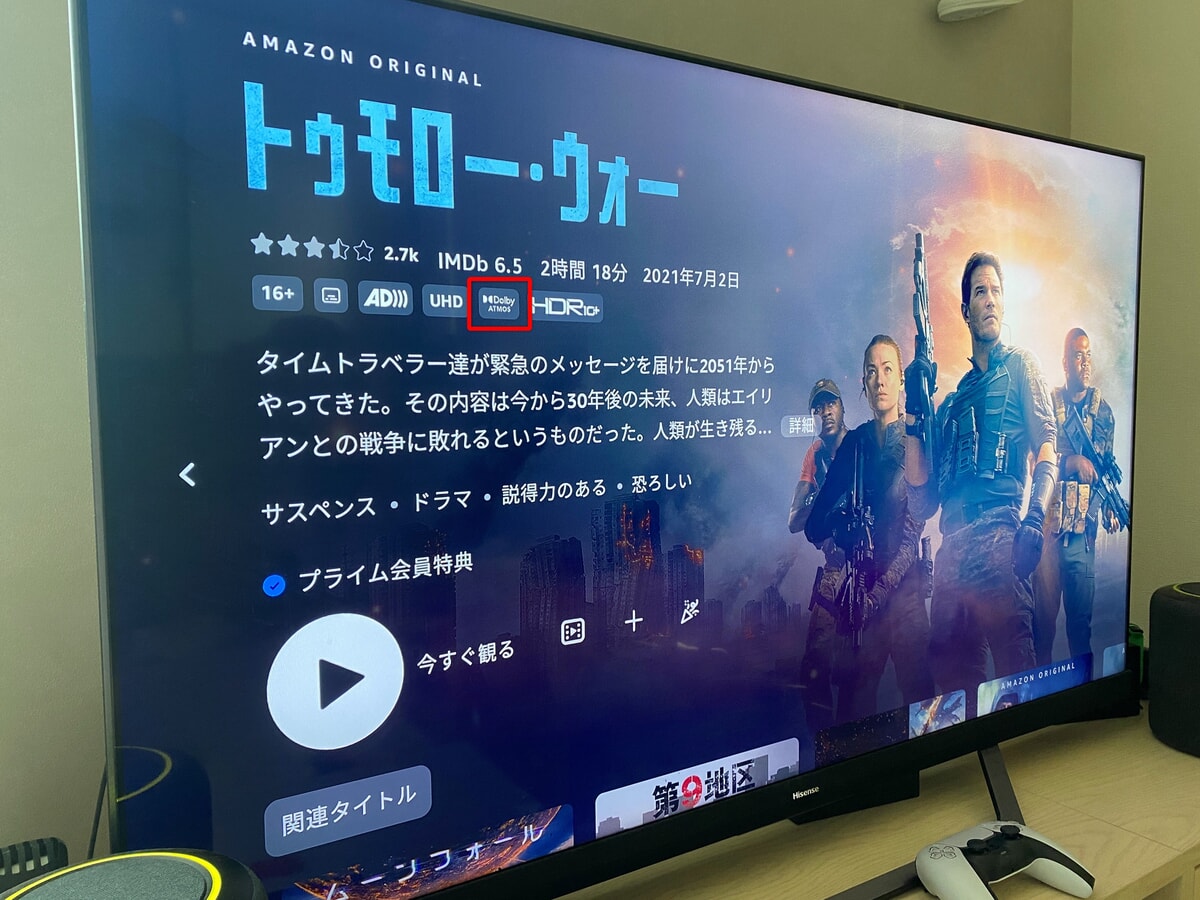
Dolby Atmos対応の作品
プライムビデオで作品ページを開くと、「Dolby Atmos」の表記が出てくる作品が対応しています。

プライムビデオの映画やドラマ、アニメなどを映画館のような迫力と立体感あるリアルな音響で楽しめるためとてもおすすめ!
スマホやタブレットに対応していても体感しにくかったり、画面の小ささからいまいち迫力を感じられなかったりする場合もあります。
そこでおすすめなのが、テレビでプライムビデオを観ること!
Fire TV Stick 4K Max(またはFire TV Cube)があれば、テレビでプライムビデオが観ることができるようになり、
Echo Studioがあれば、映画館のような音響が自宅に作れてしまうので、プライムビデオをテレビで観るなら最もおすすめ!
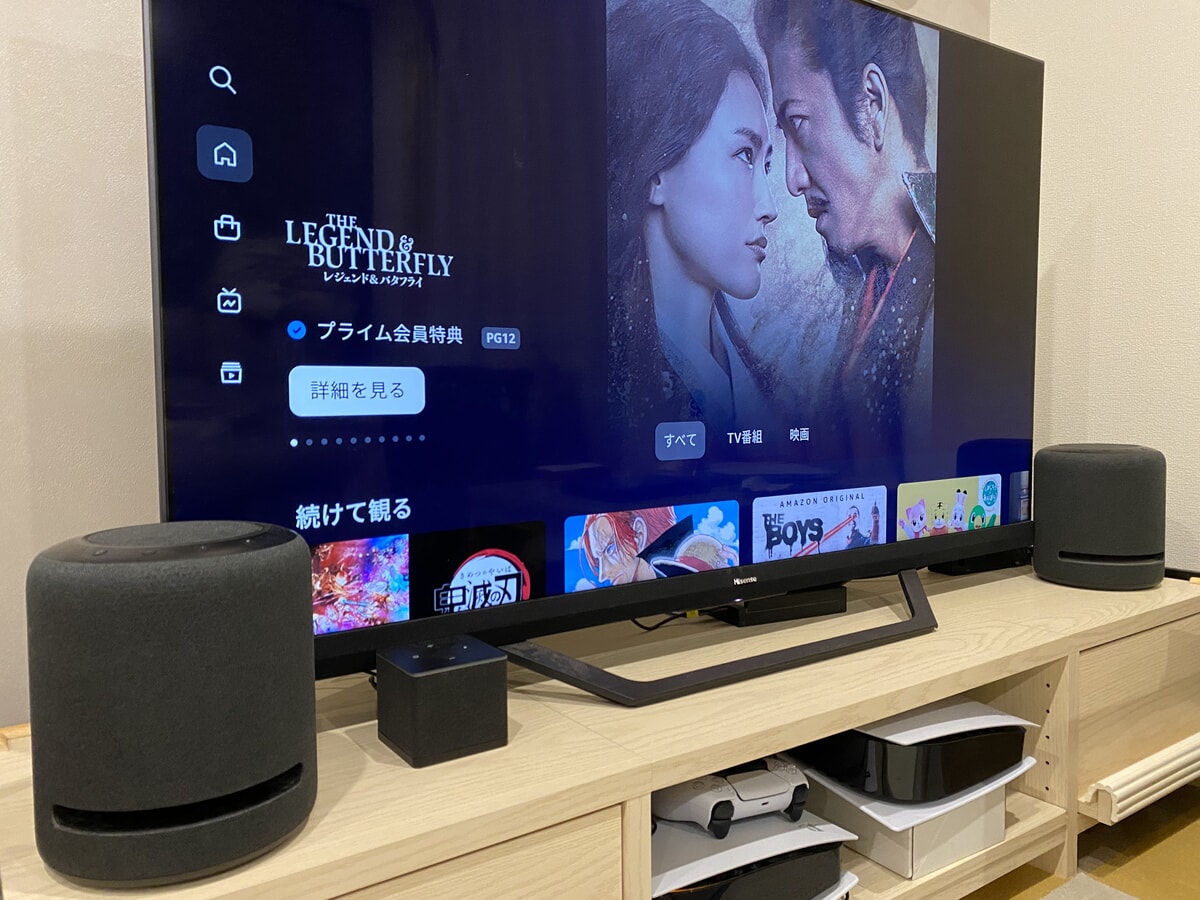
ホームシアター

筆者の自宅でも実際に使っていますが、もう普通のテレビの音には戻れません。
コスパよくホームシアターを作るなら、Amazonデバイスで揃えるのが一番おすすめ!

Fire TV Stick 4K Max
コスパよくテレビでプライムビデオを観られるようにするアイテム!4Kにも対応!

Fire TV Stick Cube
Fire TV Stick 4K Maxよりもサクサクスムーズな動画を求めてスペックを向上させたいなら上位モデルがおすすめ!

Echo Studio
5.1サラウンド音響まで
上記「5.1サラウンド音響まで(Dolby Atmos対応)」で解説した、5.1サラウンド音響のみに対応した音質です。
Dolby Atmosには対応していないので、最高音質まではいきませんが、十分きれいでリッチな視聴体験が可能。

テレビでプライムビデオを観る人は、絶対にFire TV Stick 4KまたはFire TV Cubeがおすすめ!!
今テレビが4Kに対応していなくても、今スピーカーがなくても、今後テレビの買い換えやスピーカーの買い足しにも対応できます。
Dolby Atmosに対応したスピーカーを連携すれば、自宅での動画鑑賞がさらにレベルアップして楽しめるのでおすすめです!

Fire TV Stick 4K Max
コスパよくテレビでプライムビデオを観られるようにするアイテム!4Kにも対応!

Fire TV Stick Cube
Fire TV Stick 4K Maxよりもサクサクスムーズな動画を求めてスペックを向上させたいなら上位モデルがおすすめ!

Echo Studio
ステレオ
プライムビデオのステレオ音質は、左右の音のみを区別して聴ける音質です。
上記で解説した「5.1」ではなく、「2.1」ということもできます。

iPhoneやiPadがステレオ音質ですが、小さい画面でサクッと動画を観るには問題ない音質でしょう。
画質よりも「劣化」を感じにくいです。
プライムビデオで再生中の画質を確認・変更する方法
プライムビデオで再生している動画の画質を確認する方法と画質を変更する方法を端末ごとに解説していきます。
iPhone編
iPhoneのプライムビデオアプリで動画を再生すると、画面左下に再生中の動画の画質が表示されます。
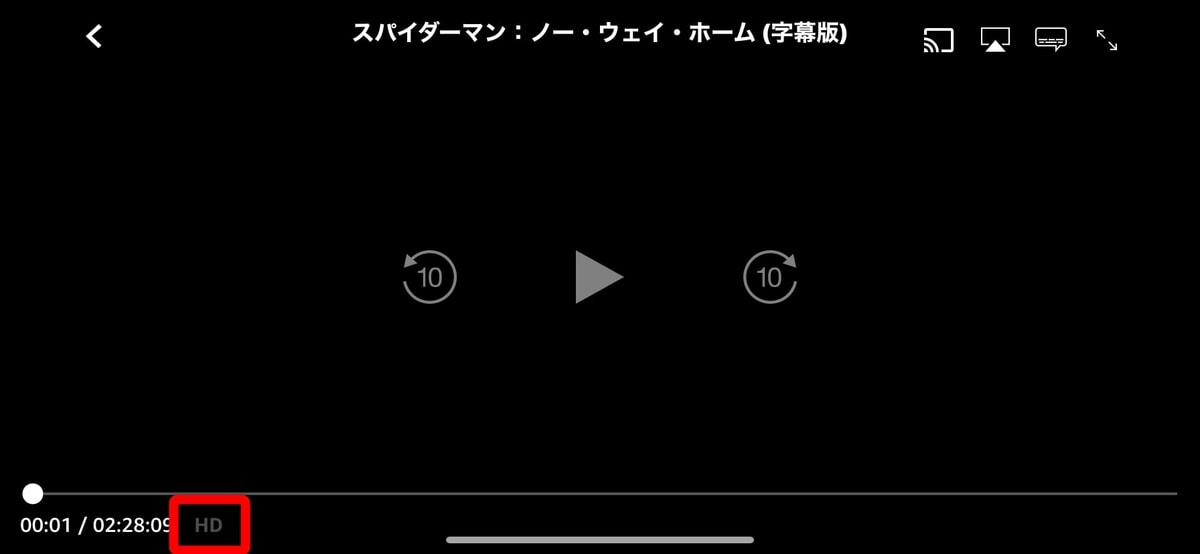
iPhoneアプリ

iPhoneは、4Kに対応しておらず、最高画質は「HD」です。
iPhoneでプライムビデオの画質を変更する手順
- プライムビデオアプリを起動
- 「ホーム」から画面上部にあるアカウントアイコンを選択
- 画面上部の「設定」アイコンを選択
- 「ストリーミング再生・ダウンロード」を選択
- 「ストリーミング品質」と「ダウンロード品質」の両方を設定する
プライムビデオで動画をダウンロードしてオフライン再生するならこちら!
-

プライムビデオで動画をダウンロード!保存先の変更や制限も徹底解説!
続きを見る
Android編
Androidのプライムビデオアプリで動画を再生すると、画面左下に視聴中の動画の画質が出ます。
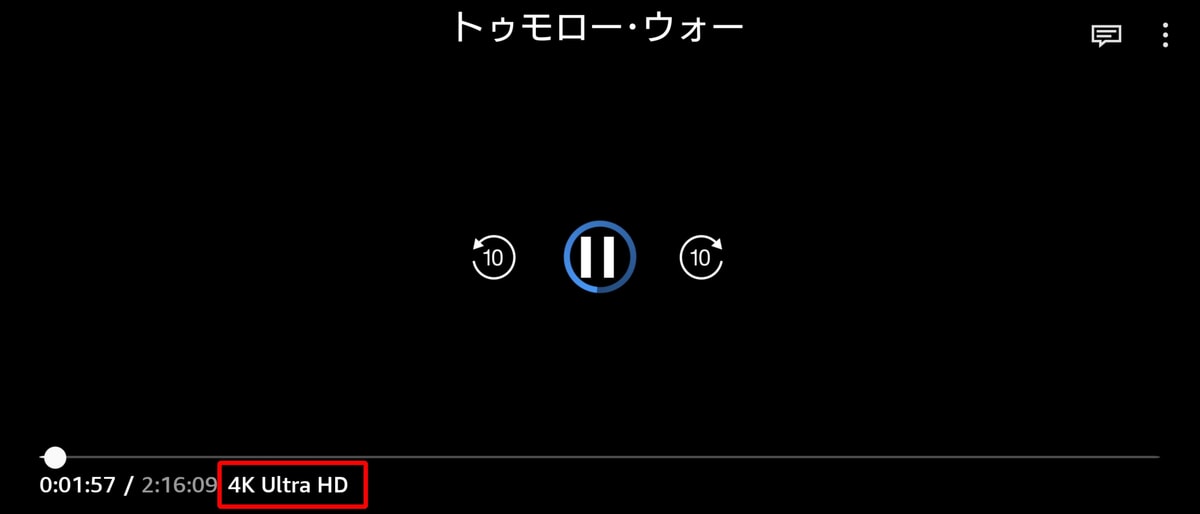
Androidアプリ

Androidスマホ本体が4Kに対応していればプライムビデオの動画を4K映像で視聴できます!
Androidのプライムビデオアプリで画質を変更する手順
- プライムビデオアプリを起動
- 「ホーム」から画面上部にあるアカウントアイコンを選択
- 画面上部の「設定」アイコンを選択
- 「ストリーミング再生・ダウンロード」を選択
- 「ストリーミング品質」と「ダウンロード品質」の両方を設定する

もし上記設定で「最高画質」にしても「4K Ultra HD」で動画を再生できない場合は、以下をチェックしてください。
「ストリーミング再生・ダウンロード」の設定画面を開き、画面下部にある「パフォーマンス改善モード」をONにする。
上記の設定をONにすれば、Androidで4K画質の再生が可能になります。
しかし、端末によっては動画が再生できなくなる可能性もあるので、その場合はオフにします。
プライムビデオで動画をダウンロードしてオフライン再生するならこちら!
-

プライムビデオで動画をダウンロード!保存先の変更や制限も徹底解説!
続きを見る
Windows編
Windowsのプライムビデオアプリで動画を再生すると、再生中の動画の左下に画質を確認できます。
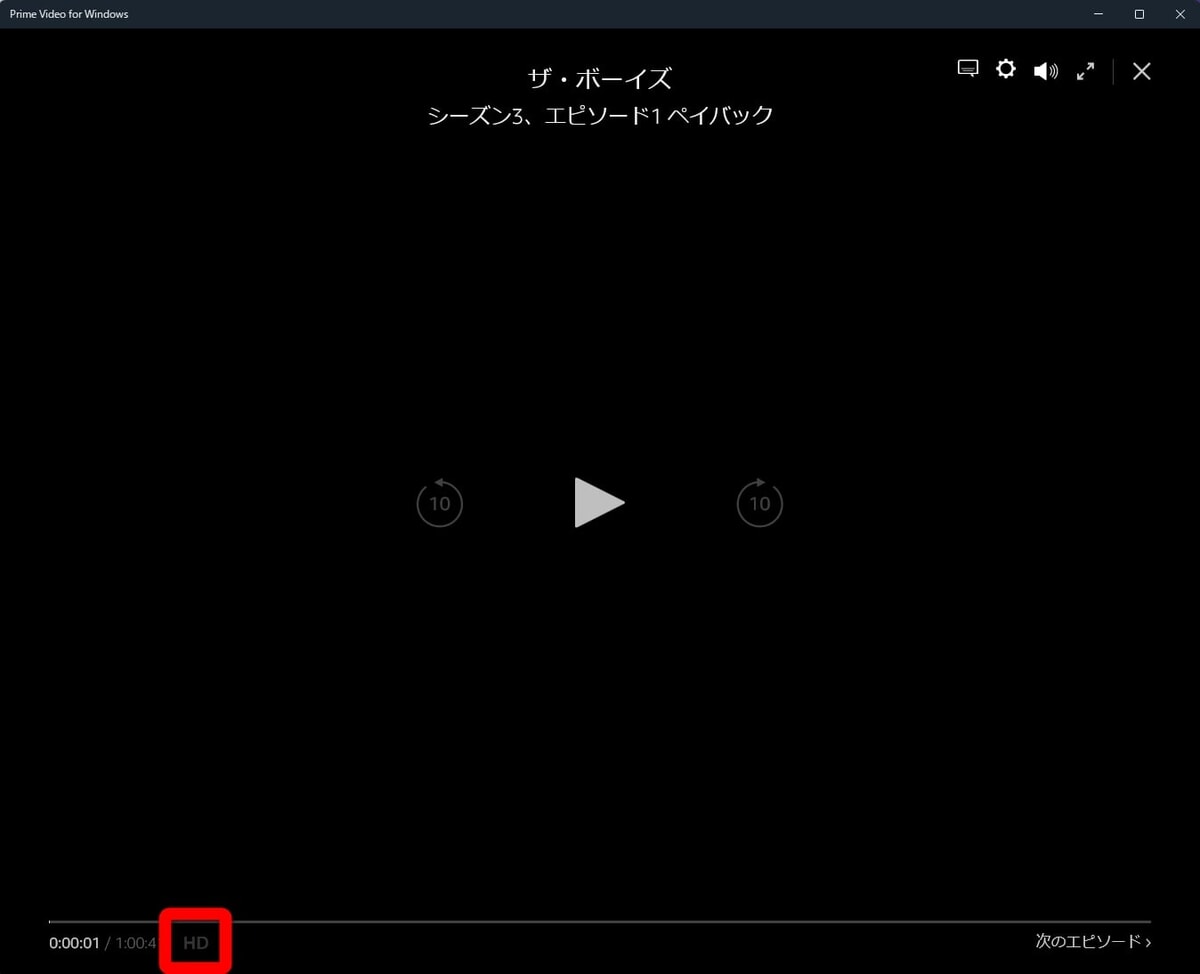
Windowsアプリ
上記画像の場合は、「ザ・ボーイズ」という作品を「HD画質」で視聴していることになります。

Windows版プライムビデオアプリは、4Kに対応しておらず、最高画質は「HD」です。
また、Windowsの場合、ストリーミング再生する動画の画質は変更できず、インターネット接続に応じて自動的に画質が設定されます。
Mac編
Macのプライムビデオアプリで動画を再生すると、画面左下に視聴中の画質が表示されます。
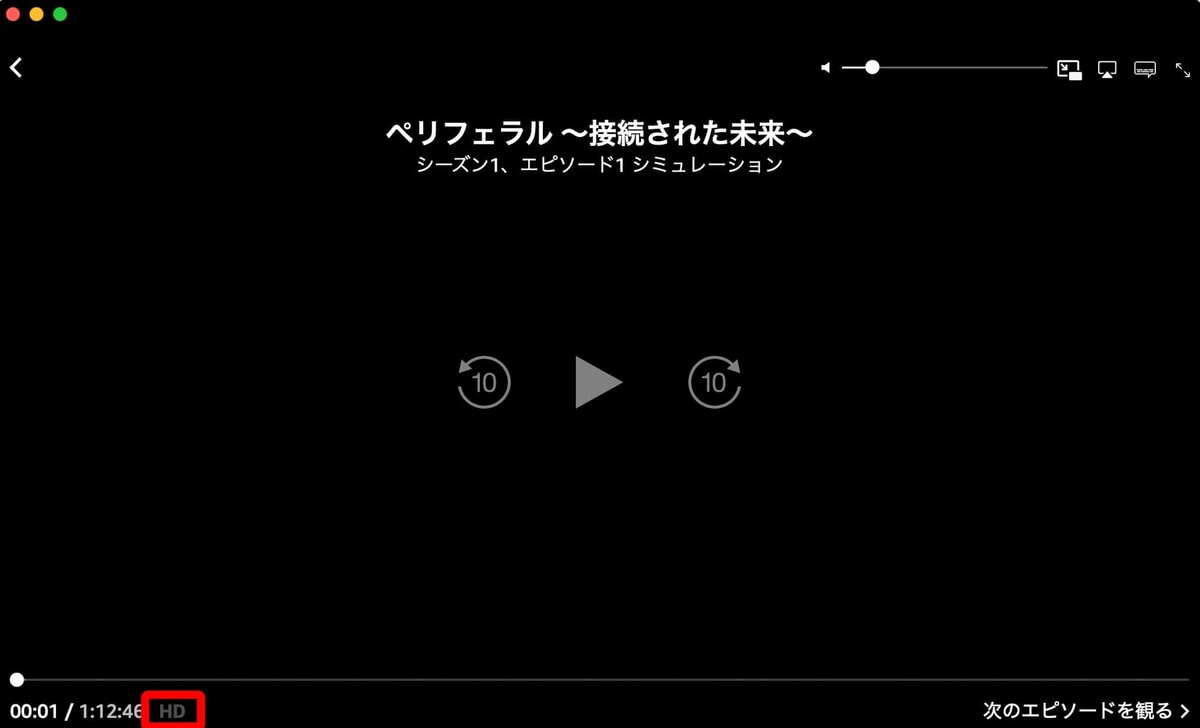
Macアプリ

Mac版プライムビデオアプリは、Windows版やブラウザ版同様に最高画質は「HD」です。
Macのプライムビデオアプリで画質を変更する手順
- プライムビデオアプリを起動
- Mac画面の左上「Prime Video」をクリックして、「設定」を選択
- 「ストリーミング再生・ダウンロード」を選択
- 「ストリーミング品質」と「ダウンロード品質」の両方を設定する
ブラウザ編
ブラウザからプライムビデオの動画を再生しても、画面左下に再生中の画質が表示されます。
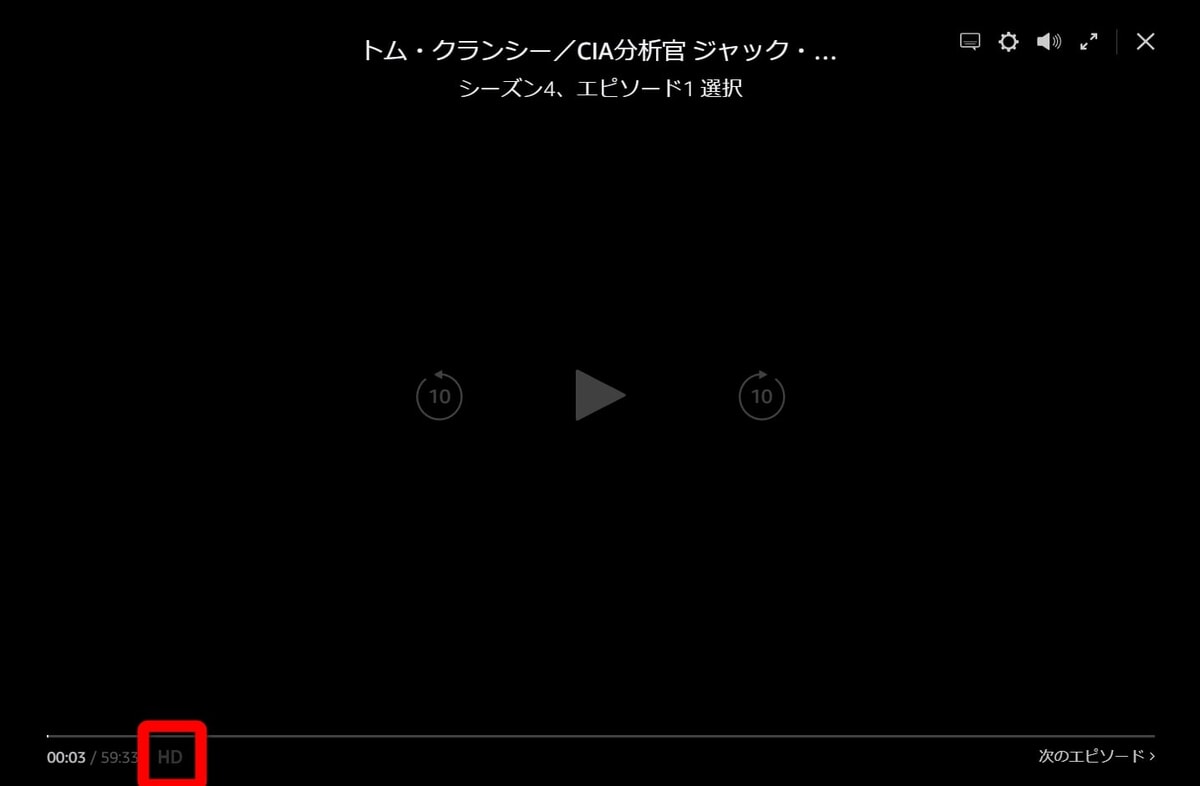
ブラウザ版

パソコンでプライムビデオの動画を観るときは、最高画質が「HD」となります。
ブラウザ版プライムビデオで画質を変更する手順
- プライムビデオにアクセス
- プライムビデオで動画を再生する
- 再生画面の右上にある「歯車(オプション)」アイコンを選択
- ビデオの品質を設定する
Fire TVシリーズ編
Fire TV StickやFire TV Stick 4K Max、Fire TV CubeなどのFire TVシリーズでプライムビデオの動画を再生すると、画面左下に現在の画質が表示されます。

Fire TVシリーズ
Fire TVの場合、画質を変更することはできず、インターネット環境の説状況に合わせて自動的に画質を設定してくれます。

動画の開始直後は「HD」で再生されますが、始まって数秒経つと最高画質で再生できます!
プライムビデオ配信作品の対応画質を確認する
プライムビデオは、端末ごとに対応する画質は異なりますが、さらに観られる作品ごと対応している画質が異なります。
そのため、4Kに対応した端末でも、そもそも作品が4Kに対応していないと4Kでの視聴はできません。

端末と作品の両方が合わさった最高画質で動画は視聴できるのです!
プライムビデオの各作品が対応した画質をチェックするには、プライムビデオで作品ページを開き、アイコンをチェックします。
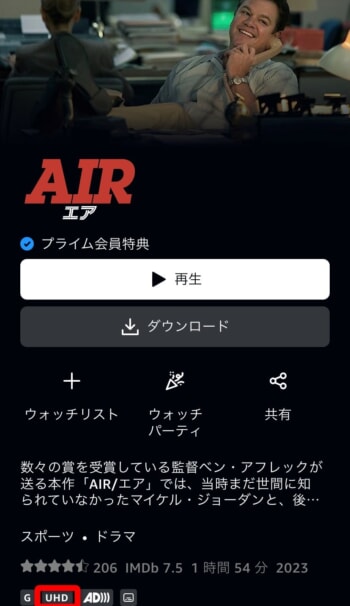
4K対応作品
上記画像の作品(Air エア)は、「UHD」のアイコンが表示される作品は、最高画質の4Kに対応しています。
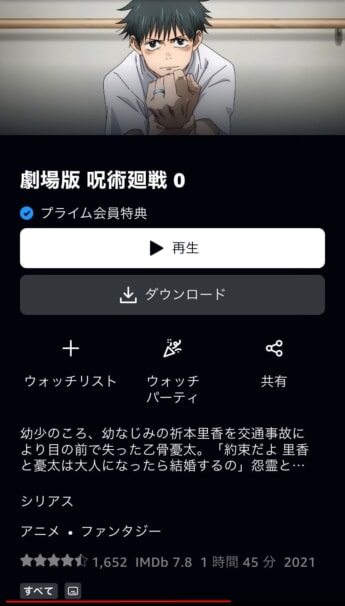
HD画質
一方、上記画像の作品(呪術廻戦 0)は、「UHD」のアイコンが表示されないので、画質はHDとなります。
iPhoneアプリで作品に「UHD」の表記があっても、iPhone本体が4Kに対応しないため再生はHD画質になります。

プライムビデオの動画を観る端末、そして再生する作品のどちらもが「UHD」に対応していないと、最高画質の4Kでは視聴できないので注意しましょう!
その他「すべて」や「G」、「AD」などのアイコンの意味は次の記事で解説しています。
👉 プライムビデオに出る6種のアイコンとは?IMDbやHDR、ADなど解説
プライムビデオの画質を他動画サブスクと比較
プライムビデオの画質を他の動画サブスクと比較すると、プライムビデオは4Kに対応しているため画質は最高レベルに良いといえます。
| 動画サブスク | 対応画質 |
 Amazon Prime Video |
|
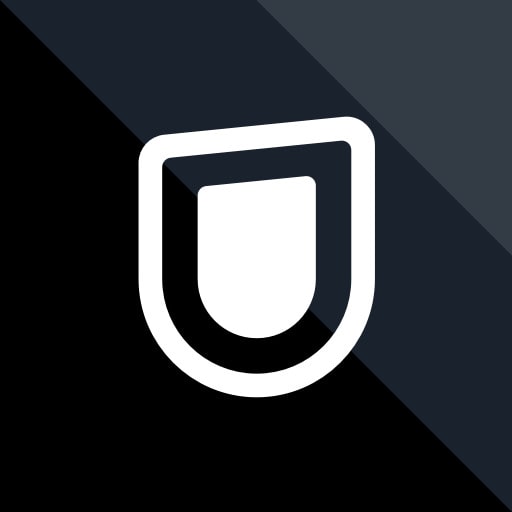 U-NEXT |
|
 Netflix |
|
 Hulu |
|
 ディズニープラス |
|
 FOD |
|

実際にプライムビデオの動画を視聴しても、他の動画サブスクより「悪い」と感じることはありませんでした!
また、4K映像はDolby AtmosとDolby Visionといった高品質の技術も採用されているため、映像体験としては最高レベルで楽しめます。
しかし、どの動画サブスクでも同じことが言えますが、再生する端末が4KやフルHD、HDなどの解像度に対応していないと意味がないため、必ず再生端末の解像度は確認しておきましょう。
高画質でプライムビデオをおすすめの方法
プライムビデオは、4K画質に対応した動画サブスクで、4K配信されている作品も数多くあります。
そこで、プライムビデオの動画を高画質で楽しめるおすすめの方法は、4K対応のFire TVを使ってテレビで観ることです。

テレビでUltra HD(4K)でプライムビデオを視聴
テレビでプライムビデオの動画を4Kで視聴するには、プライムビデオと同じAmazonブランドの以下2つのどちらかがあればOKです!!

Fire TV Stick 4K Max

Fire TV Stick Cube
Fire TV Stick 4K MaxまたはFire TV CubeのケーブルをテレビのHDMIポートに接続したら準備は完了です。
あとは、プライムビデオで動画を再生するだけで視聴ができ、4Kにも対応しているので大画面でのきれいな動画鑑賞ができるのです!
さらに、画質だけでなく、音質にもこだわりたいなら、同じAmazonブランドのスピーカー「Echo Studio」もおすすめ!

Echo Studio
プライムビデオで再生した映画やドラマ、アニメなどの音をスピーカーから出してくれるので、映画館にいるかのようなリッチな体験ができてしまいます!
Dolby Atmosや3D音源にも対応しているので、最高レベルの音響が自宅にやってきます。

この性能のスピーカーにしてはコスパにも優れているので、Amazonブランド最高!
プライムビデオを高画質で楽しみたいなら、Fire TVシリーズとEcho Studioを使ってテレビで楽しむのもおすすめです!
👉 Fire TV StickとFire TV Cubeの9つの違いを徹底比較!あなたにオススメはどっち?
👉 Amazon Echo Studioをレビュー!6つの注目ポイントとは?おすすめの人・検討したい人を徹底解説!
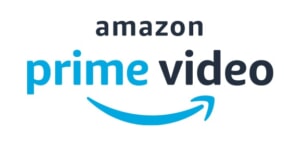
Amazon Prime Videoをまだ使っていない人はこちらもおすすめ!
- Amazon Prime Videoとは?おすすめの人&やめたほうがいい人
- 無料でAmazon Prime Videoを使ってみる
- Amazon Prime Videoの料金プランと値段
- Amazon Prime Videoを無料で登録して使う手順
- プライム会員で音楽聴き放題!Amazon Music Primeとは?
- Amazon Prime Videoは何台まで同時視聴できる?家族や友達との共有方法
Amazon Prime Videoを使っている人はこちら!
- Amazon Prime Videoの視聴履歴&[続けて観る]を削除する方法
- Prime Video PINとは?プロフィールにロックや制限をかける方法
- Amazon Prime Videoを解約する方法
- Amazon Prime Videoで動画をダウンロードする方法
- Amazon Prime Videoの支払い方法と変更の手順
- Amazon Prime Videoで配信が終了する作品を検索する方法
制限なしで動画を観たい人はこちら!

